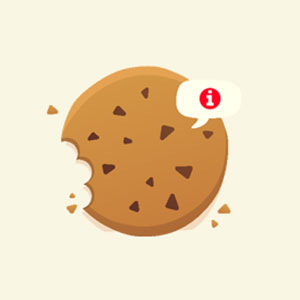
آموزش اضافه کردن کوکی پاپ آپ به سایت وردپرسی
جولای 27, 2019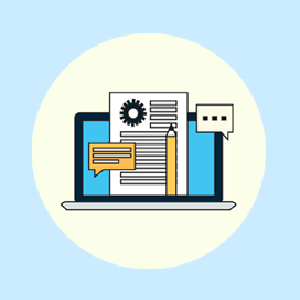
آموزش ساخت فهرست مطالب در وردپرس
آگوست 11, 2019
آموزش نمایش مطالب تصادفی در وردپرس
آیا میخواهید مطالب تصادفی را در صفحات مختلف سایت وردپرسی خود نمایش دهید؟ نمایش پست ها به صورت رندم به کاربران فرصت بازدید بیشتر محتوای سایت را میدهد. در این مقاله به آموزش دو روش ساده برای نمایش نوشته های تصادفی در وردپرس پرداخته ایم.
به طور پیش فرض وردپرس پست های وبلاگ را با ترتیب معکوسی (از جدیدترین به قدیمی ترین) لیست می کند. این قابلیت برای کاربران مشاهده و مطالعه ی آخرین پست های شما را فراهم میکند.
با این حال، اکثر کاربران نمی توانند مقالات قدیمی شما را مشاهده کنند. اگر مدت زمان طولانی ست که وبلاگ وردپرسی خود را راه اندازی کرده اید بنابراین تعداد زیادی از پست های شما قدیمی شده و از دید کاربران جدید دور مانده است.
یکی از راه حل های این مسئله، ایجاد لینک های داخلی است. ایجاد لینک به مقالات قدیمی شما در پست های جدید کمک می کند تا کاربران پست های قدیمی را نیز بررسی کنند. همچنین این روش بازدید از صفحه را افزایش داده و در نتیجه بر روی سئوی سایت نیز تاثیر مثبتی می گذارد.
روش دیگر این است که با نمایش پست های رندم در نوار کناری سایت، احتمال بازدید از آن ها را افزایش دهید.
در ویدئوی زیر میتوانید نحوه ی افزودن مطالب تصادفی در وردپرس را مشاهده کنید.
چنانچه تمایل به مشاهده ویدئو آموزشی نداردی میتوانید آموزش متنی زیر را دنبال کنید.
روش اول: نمایش نوشته های تصادفی در وردپرس با استفاده از پلاگین
این یک روش بسیار ساده بوده و به غالب کاربران پیشنهاد میگردد از این روش استفاده کنند.
در ابتدا می بایست پلاگین advanced random posts widget را نصب و سپس فعال نمایید.
پس از فعالسازی از منوی سمت چپ وارد بخش “نمایش” و صفحه ی “ابزارک ها” شوید.
در این صفحه در قسمت ویجت های قابل استفاده یک ویجت جدید با نام Random post به وجود آمده است.
در گام بدی باید این ویجت را به صورت Drag and Drop به قسمت سایدبار سایت اضافه کنید.
حالا می توانید تنظیمات ویجت را مشاهده کنید. تنظیمات پیش فرض برای غالب سایت ها پاسخگو بوده و نیازی به تغییر آن نیست، بنابراین می توانید جهت ذخیره سازی بر روی گزینه save کلیک کنید.

Advanced Random Posts Widget یک پلاگین قدرتمند بوده که تنوع زیادی در تنظیمات آن موجود است. شما میتوانید نوع پست ها، نمایش تعدادی از پست های منتخب، نمایش پست ها به صورت بندانگشتی و حتی عدم نمایش برخی از پست ها را پیکربندی کنید.
برای بهبود تجربه کاربری همچنین این پلاگین به شما این اجازه را می دهد تا موارد مدنظر خود را قبل و بعد از کدهای html قرار دهید.
فراموش نکنید جهت ذخیره سازی تنظیمات ویجت بر روی گزینه save کلیک کنید. حالا میتوانید به وب سایت خود بازگشته و عملکرد این پلاگین را مشاهده کنید.
روش دوم: نمایش رندم پست ها در وردپرس با استفاده از کد
در این روش نیاز است که کد زیر را به فایل function.php قالب سایت خود بیافزایید.
function wpb_rand_posts() {
$args = array(
'post_type' => 'post',
'orderby' => 'rand',
'posts_per_page' => 5,
);
$the_query = new WP_Query( $args );
if ( $the_query->have_posts() ) {
$string .= '<ul>';
while ( $the_query->have_posts() ) {
$the_query->the_post();
$string .= '<li><a href="'. get_permalink() .'">'. get_the_title() .'</a></li>';
}
$string .= '</ul>';
/* Restore original Post Data */
wp_reset_postdata();
} else {
$string .= 'no posts found';
}
return $string;
}
add_shortcode('wpb-random-posts','wpb_rand_posts');
add_filter('widget_text', 'do_shortcode');
این کد به سادگی پست ها را به صورت رندم به نمایش در می اورد. سپس یک کد کوتاه ایجاد کرده که می توانید به سادگی این کد را در هر بخشی از سایت که میخواهید پست های رندم به نمایش درآیند قرار دهید. همچنین می توانید این کد را در در ویجت Text وردپرس نیز قرار دهید.
اکنون می توانید با استفاده از کد کوتاه [wpb-random-posts] مطالب تصادفی را در پست، صفحه و یا ویجت text وردپرس نمایش دهید.
امیدوارم این مقاله به شما در نحوه ی افزودن پست های رندم در وردپرس کمک کرده باشد.

شبنم قرشی
Latest posts by شبنم قرشی (see all)
- زندگی در گوگل Google - آگوست 19, 2020
- مقابله با بزرگترین حمله DDoS تاریخ به سبک آمازون - ژوئن 24, 2020
- نحوه غیرفعال کردن آپدیت خودکار در وردپرس - ژوئن 20, 2020
- آموزش تست سرعت افزونه های وردپرس با پلاگین P3 - ژوئن 13, 2020
- اضافه شدن امکان زمانبندی ارسال توییت به نسخه وب توییتر - ژوئن 2, 2020




